Rumah >tutorial komputer >pengetahuan komputer >Anda memerlukan kebenaran untuk memadam fail dari cakera USB
Anda memerlukan kebenaran untuk memadam fail dari cakera USB
- WBOYke hadapan
- 2024-02-13 08:33:051092semak imbas
U disk ialah alat penyimpanan Fungsi utamanya adalah untuk menyimpan semua jenis data yang kami perlukan, seperti beberapa foto penting, video, fail, dll. Ia juga memudahkan kami membuka data ini untuk pemindahan pada bila-bila masa. Walau bagaimanapun, kami juga Seperti yang kita semua tahu, ruang penyimpanan pemacu kilat USB adalah terhad, jadi untuk beberapa fail dan data lain yang tidak diperlukan lagi, kami akan memilih untuk memadamnya secara langsung Jadi apa yang perlu kami lakukan jika kami mahu padamkan fail pada pemacu denyar USB?
Secara logiknya, memadamkan fail pada pemacu denyar USB adalah sangat mudah dan mudah. Hanya pilih dan padam Namun, bagi sesetengah pengguna yang menggunakan komputer Mac, ia tidak begitu mudah untuk memadam fail pada pemacu denyar USB fail pada pemacu denyar USB tidak boleh dipadamkan melalui komputer Mac Contohnya, pemacu denyar USB dalam format NTFS, pemacu denyar USB tidak disambungkan ke komputer dengan betul, atau fail pada pemacu denyar USB mempunyai kebenaran yang ditetapkan. Ia hanya boleh membaca dan tidak boleh melakukan operasi lain Dalam kes ini, Mac tidak boleh memadam fail pada pemacu denyar USB Bagaimana untuk memadam fail pada pemacu kilat USB pada komputer Mac. Mengenai isu ini, editor ingin berkongsi beberapa pengalaman dengan anda, dengan harapan dapat membantu semua orang menyelesaikan masalah tersebut.
Dalam keadaan biasa, jika kita ingin memadamkan fail pada pemacu kilat USB pada Mac, kita boleh terus menyambung pemacu kilat USB ke komputer, pilih fail yang perlu dipadamkan dengan tetikus, dan kemudian tekan "Command+ padam" untuk memadamnya, atau memadamnya terus Hanya seret dan lepaskan fail ke dalam Sampah. Walau bagaimanapun, kadangkala tiada cara untuk memadamkan fail ini Ia mungkin disebabkan oleh sebab yang kami nyatakan sebelum ini Cakera USB tidak disambungkan dengan betul ke komputer, ia mungkin tidak mempunyai kebenaran, atau mungkin telah dijangkiti virus. Kemudian masalah ini perlu diselesaikan terlebih dahulu Satu lagi sebab yang sangat biasa untuk memadam fail ialah pemacu kilat USB dalam format NTFS Jika ia disambungkan ke komputer Mac, komputer tidak boleh mengedit atau memadam fail di atasnya membacanya. Mengapa? Apabila situasi sedemikian berlaku, bagaimana untuk memadam fail pada cakera USB berformat NTFS? Editor akan memberi tumpuan untuk bercakap dengan anda hari ini.
Pemacu kilat USB dalam format NTFS digunakan pada komputer Windows, tetapi apabila pemacu kilat USB dalam format ini dimasukkan ke dalam komputer Mac, operasi seperti pemadaman, penyalinan atau pengalihan tidak dapat dilakukan. Untuk menjadikan komputer Mac serasi dengan pemacu kilat USB berformat NTFS, kami perlu mengambil beberapa langkah. Satu kaedah ialah menggunakan perisian pihak ketiga, seperti Paragon NTFS atau Tuxera NTFS, yang membenarkan komputer Mac membaca dan menulis pemacu USB berformat NTFS. Kaedah lain ialah memformat semula pemacu kilat USB ke dalam format exFAT atau FAT32 Format ini serasi dengan kedua-dua komputer Windows dan Mac Walau bagaimanapun, perlu diingatkan bahawa pemformatan semula akan menyebabkan semua data pada pemacu kilat USB hilang, jadi dalam Be pastikan anda membuat sandaran fail penting sebelum meneruskan. Tidak kira kaedah mana yang diguna pakai, komputer Mac boleh berjaya mengendalikan pemacu USB berformat NTFS.
Bagaimana untuk membenarkan Mac mempunyai kebenaran membaca dan menulis pada pemacu kilat USB berformat NTFS? Kita mungkin boleh memasukkan arahan dari terminal Mac melalui beberapa tutorial untuk disediakan, tetapi di sini, editor tidak mengesyorkan kaedah ini kerana ia agak sukar, terutamanya bagi sesetengah rakan yang tidak begitu mahir dalam komputer kepada kehilangan data. Katakan sahaja bahawa data yang sepatutnya dipadamkan tidak dipadamkan, tetapi sebaliknya data penting itu tidak berbaloi, jadi saya menasihati anda untuk tidak mencubanya dengan mudah. Sudah tentu, terdapat satu lagi kaedah yang lebih mudah yang tidak akan menyebabkan data pada cakera USB hilang Kaedah ini sangat disyorkan oleh editor.
Jika anda ingin memadamkan fail pada pemacu kilat USB berformat NTFS pada komputer Mac, anda boleh cuba menggunakan alat membaca dan menulis EaseUS NTFS. Alat ini membolehkan anda membaca dan menulis peranti storan luaran berformat NTFS dengan mudah pada komputer Mac anda. Ia sangat mudah untuk digunakan sehingga orang baru boleh bermula dengan cepat. Hanya muat turun dan pasang perisian ini, ikut langkah di bawah untuk menyediakan, dan Mac anda boleh membaca dan menulis fail dengan lancar pada pemacu kilat USB berformat NTFS: 1. Buka alat membaca dan menulis EaseUS NTFS. 2. Sambungkan pemacu kilat USB berformat NTFS ke komputer Mac. 3. Dalam antara muka alat membaca dan menulis EaseUS NTFS, pilih cakera USB format NTFS untuk dibaca dan ditulis. 4. Klik butang "Baca dan Tulis" untuk memulakan operasi membaca dan menulis. 5. Pada komputer Mac, anda kini boleh memadam fail secara bebas pada pemacu kilat USB berformat NTFS. Semoga kaedah di atas dapat membantu anda!
Jika anda menggunakan komputer Mac dan ingin membaca, menulis dan mengedit fail pada pemacu keras NTFS/pemacu kilat USB, maka memilih alat membaca dan menulis Easeus NTFS akan memudahkan kerja anda. Berikut adalah langkah-langkah untuk menggunakan alat ini:
Langkah 1. Mulakan alat membaca dan menulis EaseUS NTFS, klik "Saya sudah mempunyai kod pengaktifan", dan masukkan kod pengaktifan untuk membuka kunci perisian ini.
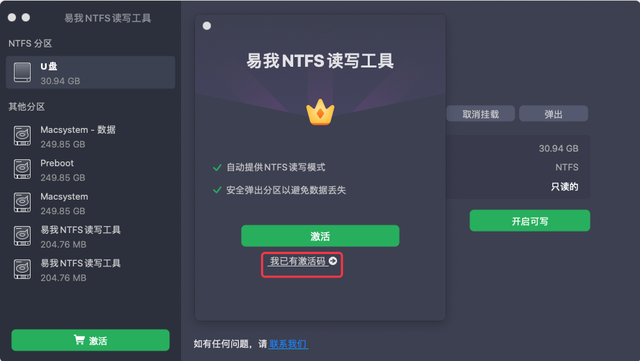
Langkah 2: Sambungkan cakera keras NTFS/cakera U dan peranti lain ke komputer Mac, dan alat membaca dan menulis EaseUS NTFS akan mengesan peranti itu secara automatik. Pilih cakera keras NTFS/cakera U anda dan anda akan mendapati ia berada dalam status baca sahaja. Sila klik "Dayakan Boleh Tulis" untuk menambah kebenaran baca dan tulis pada cakera keras NTFS/cakera U.
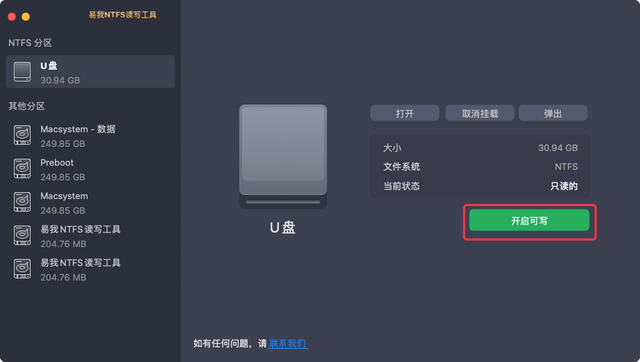
Langkah 3. Apabila status cakera keras/U cakera NTFS menjadi "boleh ditulis", anda boleh membaca, menulis, membuka dan mengubah suai fail pada cakera keras/U cakera NTFS dengan mudah.
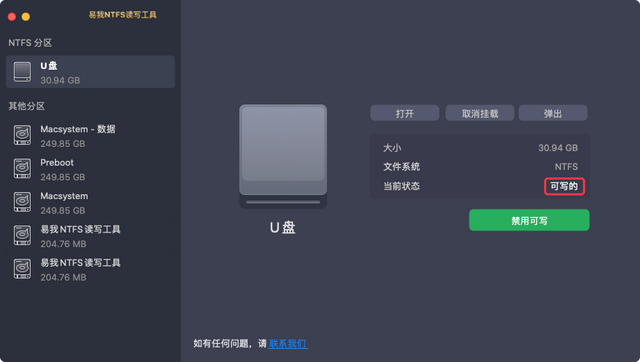
Atas ialah kandungan terperinci Anda memerlukan kebenaran untuk memadam fail dari cakera USB. Untuk maklumat lanjut, sila ikut artikel berkaitan lain di laman web China PHP!

